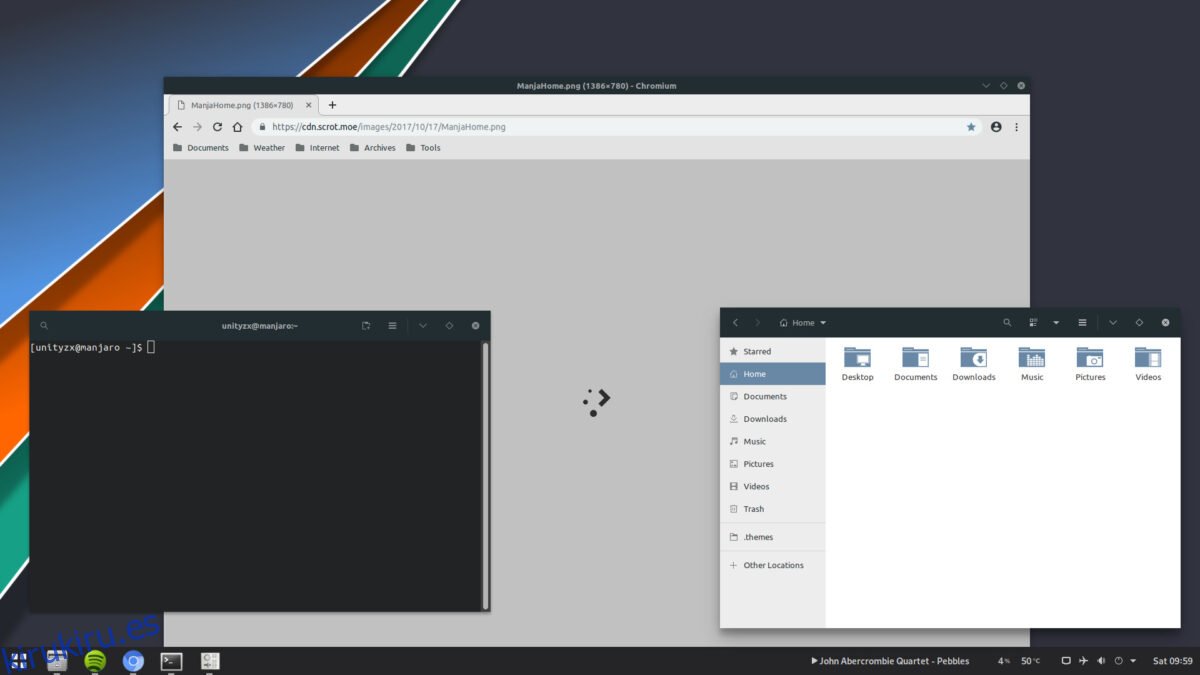Black Maia es un tema hermoso y oscuro de Gnome Shell. Va bien con el sistema operativo Manjaro Linux y se usa en la versión oficial de Gnome. Sin embargo, es posible usarlo en cualquier escritorio Linux basado en Gnome. En esta guía, repasaremos cómo configurarlo.
Tabla de contenido
Descargando Black Maia
El tema Black Maia Gnome Shell está disponible para descargar (en muchas versiones diferentes) en Gnome-look.org, un popular sitio web de temas de Linux. Para tenerlo en sus manos, haga clic en este enlace aquí. Te llevará a la página de aspecto de Black Maia Gnome.
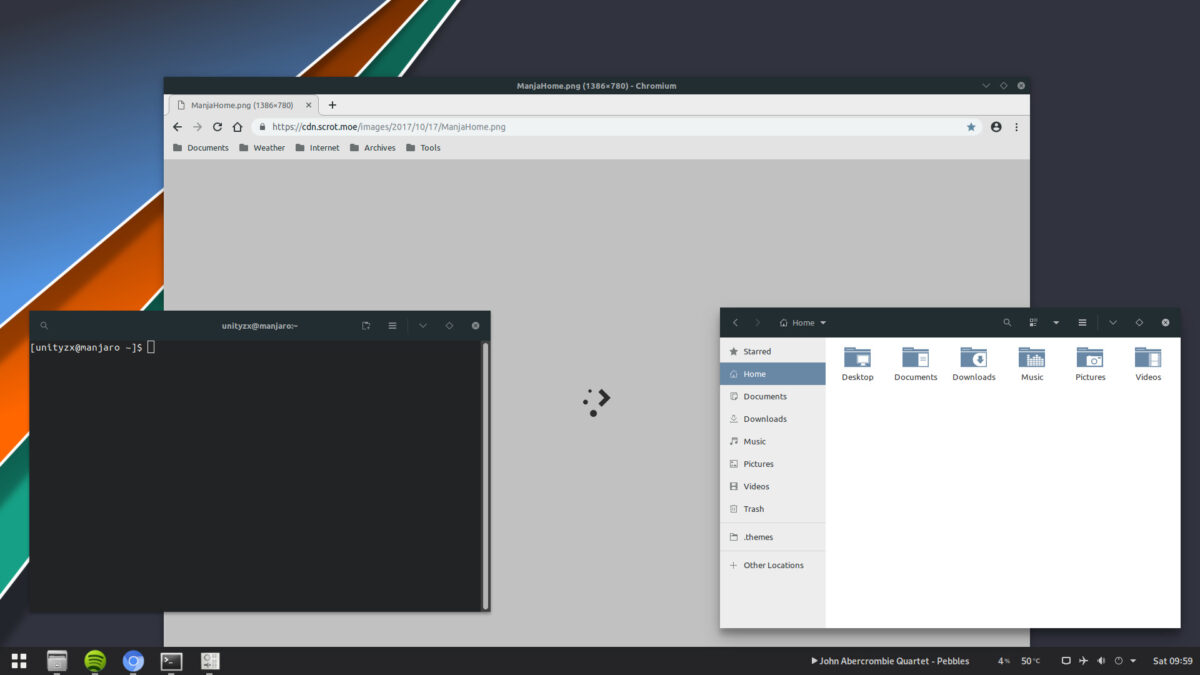
Una vez en la página, busque la pestaña «Archivos» y haga clic en ella. Después de hacer clic en la pestaña «Archivos», verá varios lanzamientos para el tema Black Maia Gnome Shell. Cubren todas las versiones de Gnome Shell, desde la última (3.36) hasta la 3.28, lo que garantiza que, independientemente de la antigüedad de su escritorio Gnome, podrá disfrutar de Black Maia. Para descargar, siga las instrucciones que se describen a continuación.
3.36
Si está ejecutando la última versión de Gnome Shell, busque Negro-Maia-3.36.tar.xz y haga clic en el botón azul en la columna DL. Al hacer eso, podrá iniciar la descarga.
3.34
¿Está ejecutando Gnome Shell 3.34 en su PC con Linux? Tomar Negro-Maia-3.34.tar.xz haciendo clic en el botón azul en la columna DL.
3.32
¿Necesita obtener el tema Black Maia Gnome Shell para Gnome 3.32? Si es así, ubique Negro-Maia-3.32.tar.xz en la lista «Archivos» y luego haga clic en el botón azul en la columna DL.
3.30
Para descargar la versión 3.30 de Black Maia, busque Negro-Maia-3.30.tar.xz en la columna «Archivos». Desde allí, haga clic en el botón azul en la columna DL para iniciar la descarga.
3,28
¿Sigues en Gnome 3.28? ¿Quieres instalar Black Maia? Encontrar Negro-Maia-3.28.tar.xz y haga clic en el botón azul en la columna DL para agarrarlo.
Una vez que haya descargado su archivo de temas de Black Maia, continúe con la siguiente sección de la guía para aprender cómo extraerlo.
Extrayendo Black Maia en Linux
La extracción del archivo de tema Black Maia Gnome Shell se realiza mejor con la terminal de Linux. ¿La razón? Los archivos de almacenamiento de TarXZ son fáciles de manipular con la línea de comandos, y podrá extraer rápidamente su contenido con un solo comando, en lugar de jugar con el administrador de archivos de Gnome.
Para iniciar el proceso de extracción, abra una ventana de terminal en el escritorio de Gnome. Después de abrir la ventana del terminal, use el comando CD para mover la sesión del terminal al directorio «Descargas», donde se descargó anteriormente el archivo de tema Black Maia Gnome Shell.
cd ~/Downloads
Una vez dentro del directorio «Descargas», siga las instrucciones de extracción que se describen a continuación y que corresponden a la versión de Black Maia que ha descargado en su computadora.
3.36
Para extraer la versión 3.36 del tema Black Maia, ejecute el siguiente comando de terminal.
tar xvf Black-Maia-3.36.tar.xz
3.34
Para extraer la versión 3.34 del tema Black Maia, ejecute el siguiente comando en una terminal.
tar xvf Black-Maia-3.34.tar.xz
3.32
Para extraer el contenido de la versión 3.32 del tema Black Maia, ejecute este comando en una ventana de terminal.
tar xvf Black-Maia-3.32.tar.xz
3.30
Para extraer la versión 3.30 del tema Black Maia en su computadora, utilice el siguiente comando.
tar xvf Black-Maia-3.30.tar.xz
3,28
Para extraer la versión 3.28 del tema Black Maia en su PC con Linux, ejecute el siguiente comando.
tar xvf Black-Maia-3.28.tar.xz
Una vez que los archivos se hayan extraído completamente del archivo TarXZ,
Instalación de Black Maia en Linux
La instalación de un tema de Gnome Shell es muy similar a la instalación de temas GTK. Los temas de Gnome Shell pueden ir en la carpeta ~ / .themes como un solo usuario o en / usr / share / themes / para una instalación en todo el sistema.
Usuario unico
Para instalar el tema Black Maia Gnome Shell como un solo usuario, comience creando una nueva carpeta ~ / .themes.
mkdir -p ~/.themes
Una vez que haya creado la nueva carpeta, mueva el tema Black Maia Gnome Shell a ella con los comandos a continuación.
cd ~/Downloads rm *.tar.xz mv Black-Maia* ~/.themes
Todo el sistema
Para instalar el tema Black Maia Gnome Shell en todo el sistema, haga lo siguiente. Primero, muévase al directorio «Descargas» con el comando CD.
cd ~/Downloads
Dentro del directorio «Descargas», eleva la sesión de terminal a la cuenta raíz con sudo -s.
sudo -s
Una vez que la sesión de terminal esté elevada, elimine los archivos TarXZ y mueva los archivos al directorio / usr / share / themes /.
rm *.tar.xz mv Black-Maia* /usr/share/themes/
Habilitando Black Maia en Gnome
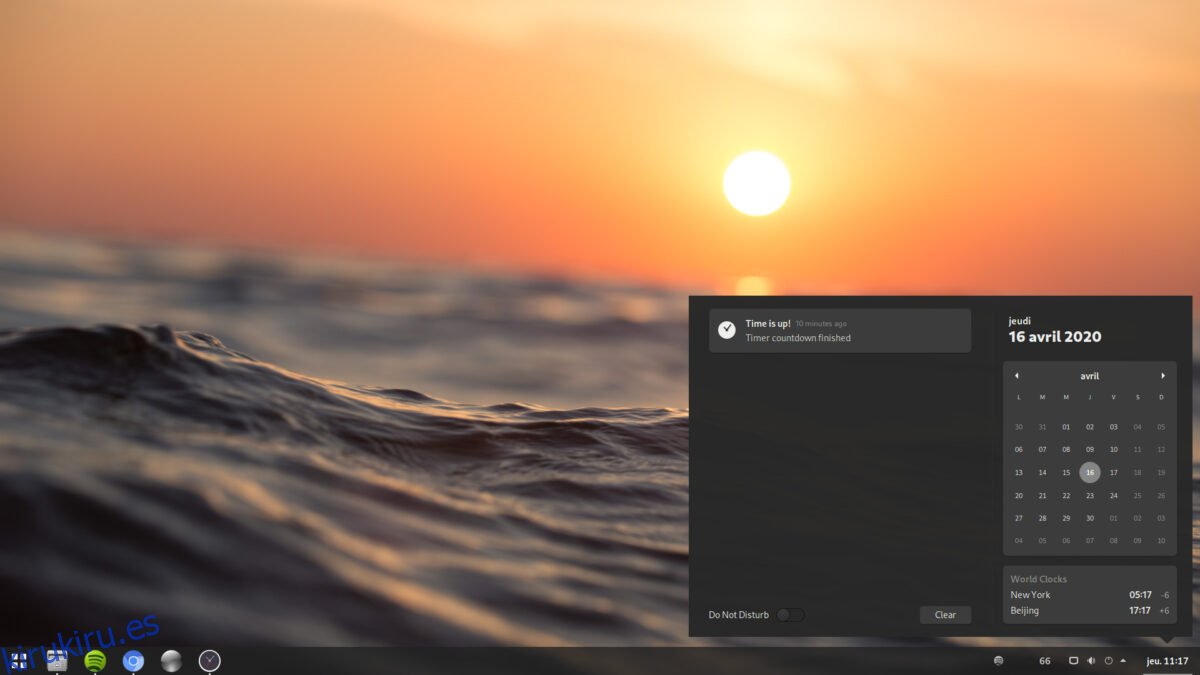
Para habilitar Black Maia en Gnome, comience instalando la extensión de Gnome Shell «Temas de usuario». Permite a los usuarios utilizar temas de shell personalizados. Una vez que la extensión esté instalada, abra una ventana de terminal e instale la herramienta Gnome Tweak.
Ubuntu
sudo apt install gnome-tweak-tool
Debian
sudo apt-get install gnome-tweak-tool
Arch Linux
sudo pacman -S gnome-tweak-tool
Fedora
sudo dnf install gnome-tweak-tool
OpenSUSE
sudo zypper install gnome-tweak-tool
Después de instalar Gnome Tweak Tool o «Tweaks» como también se le conoce, ejecútelo en su PC. Una vez que la aplicación esté abierta, busque «Apariencia» y haga clic en ella. Luego, busque «Tema de Shell».
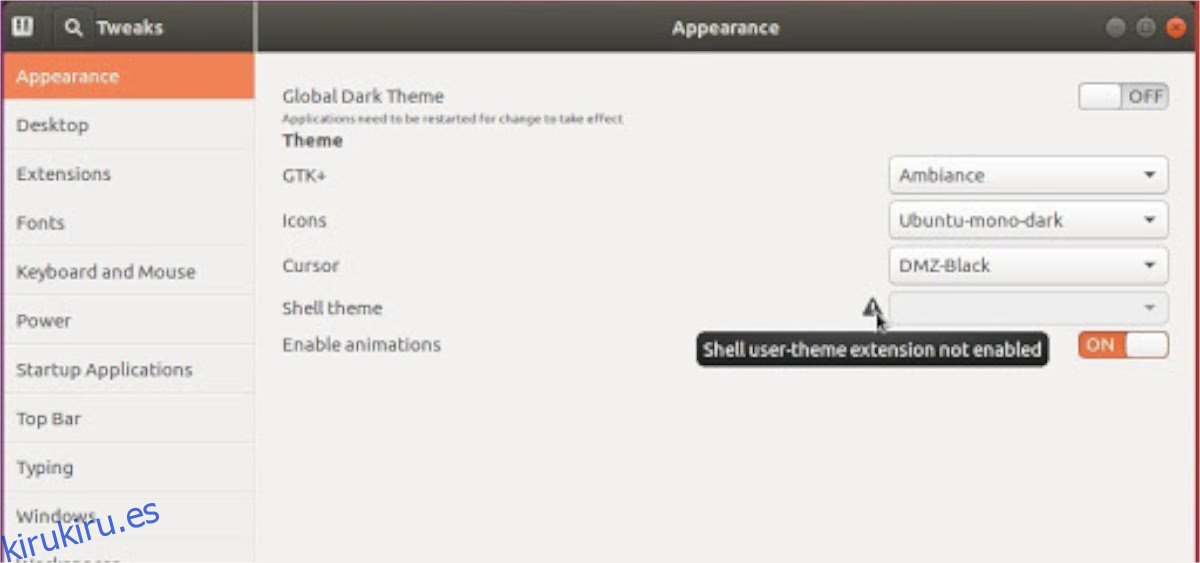
En el menú «Tema de Shell», cámbielo a Black Maia. Una vez que se cambia el tema, su escritorio de Gnome Shell debería cambiar automáticamente a él.
Si está buscando alguna variación de color, pruebe el tema Ultimate Maia.